Garder toujours le niveau de volume à un niveau spécifique peut avoir ses avantages. Pour commencer, vous ne serez jamais surpris lorsque vous regardez une vidéo avec un volume élevé et que vous finirez par laisser tomber votre téléphone. Le verrouillage du volume est facile et vous n’aurez pas besoin d’acheter une application pour cela, mais vous devrez installer une application tierce. Mais ne vous inquiétez pas, l’application est gratuite. L’application vous aidera à garder le niveau pour diverses choses sous contrôle.
Par exemple, vous pouvez garder des choses telles que le niveau de volume des notifications sous contrôle. Non seulement cela, mais vous pouvez également contrôler le système, le média, l’alarme et la sonnerie. Vous pourrez le faire en n’utilisant qu’une seule application.
Verrouiller les niveaux de volume sur votre appareil Android
L’application dont vous aurez besoin pour verrouiller le niveau de volume sur votre appareil Android est Verrouillage du volume . C’est gratuit, mais il existe également une version Pro qui vous coûtera 3,99 $. Avec la version gratuite, vous devez gérer une bannière publicitaire en bas qui bloquera légèrement les options, mais ce n’est pas trop ennuyeux.
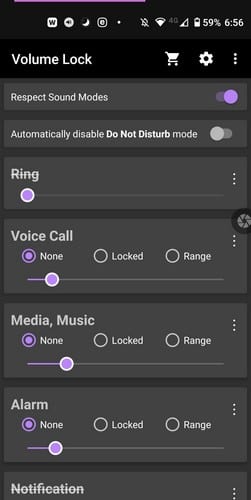
Sur la page principale de l’application, vous verrez des options pour contrôler des éléments tels que:
- Bague
- Appel vocal
- Médias et musique
- Alarme
- Notifications
- Bluetooth
Utilisez les curseurs pour régler le niveau de volume à votre guise et appuyez sur l’option Verrouillé. L’option Range fait exactement cela. Lorsque vous choisissez cette option, définissez la plage de volume souhaitée en ajustant les deux extrémités du curseur. Si vous souhaitez renommer ou supprimer une option, appuyez sur les points à droite de l’option.
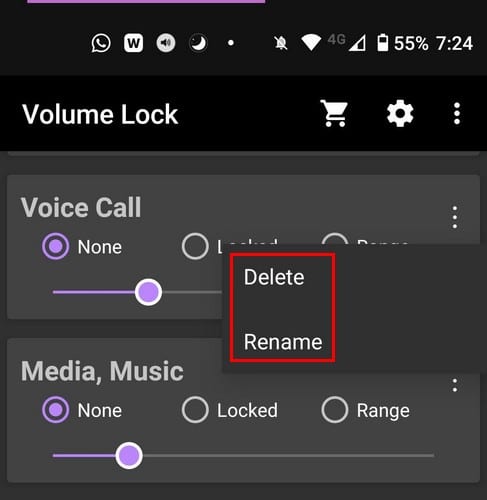
Si vous accédez aux paramètres de l’application, vous pouvez utiliser des options telles que:
- Mode nuit
- Contrôle parental-Les niveaux de volume ne peuvent être modifiés que si vous entrez un code.
- Révéler les volumes de téléphone masqués
- Respectez les modes sonores: lorsque vous changez de mode sonore, l’application ne verrouille pas le volume. Uniquement lorsque vous revenez en mode Son
- Protection du volume minimum
- Mode Ne pas déranger
- Afficher le contrôle dans l’écran principal
- Restaurer les volumes supprimés
- Réinitialiser les volumes de téléphone
Si vous n’avez pas envie d’acheter la version Pro, vous pouvez déverrouiller certaines fonctionnalités en regardant certaines annonces. Si vous n’avez pas envie de bloquer le contrôle du volume, mais que vous voulez essayer de les remapper Il existe également une application pour cela.
Verrouillage du volume et mise en sourdine
Verrouillage et coupure du volume maintiendra également vos niveaux de volume là où ils sont. Avant de commencer à utiliser l’application, vous devez définir les niveaux de volume de votre appareil Android. Vous devrez les définir là où vous souhaitez les conserver. Une fois que vous avez fait cela, activez toutes les options nécessaires que l’application vous demandera. Ensuite, cochez les cases pour lesquelles vous souhaitez verrouiller le volume.
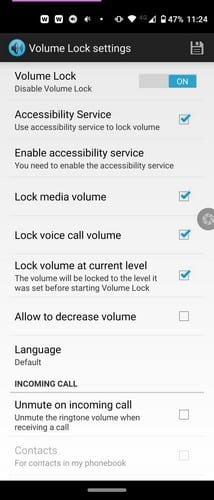
Par exemple, vous pouvez verrouiller le volume pour le volume multimédia, le volume Cal, et il existe également une option pour permettre au volume de diminuer le volume.
Remappeur de boutons
Buttons Remapper est également gratuit. Pour conserver les niveaux de volume là où ils se trouvent, vous devez procéder comme suit:
- Suivez les instructions à l’écran une fois l’application installée
- Appuyez sur le bouton Service activé
- Appuyez sur le bouton jaune en bas à droite
- Choisissez Appui court et long
Dans le menu déroulant Clé, choisissez l’option de volume. C’est à vous de décider si vous souhaitez d’abord choisir l’option d’augmentation ou de diminution du volume. Dans le menu déroulant Action, assurez-vous de choisir l’option Ne rien faire. De cette façon, lorsque vous appuyez sur l’option d’augmentation du volume, par exemple, rien ne se passe et le niveau de volume ne peut pas être modifié. Lorsque vous avez effectué les modifications nécessaires, appuyez sur l’option OK.
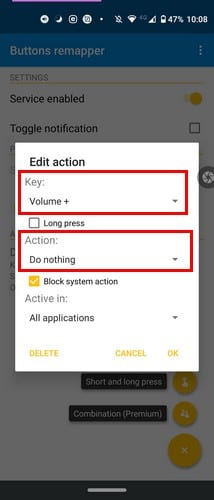
Lorsque vous avez terminé avec une option de volume, vous devrez répéter le processus pour l’autre si vous souhaitez garder votre niveau de volume verrouillé. Sinon, vous pouvez également le laisser tel quel.
Conclusion
Le verrouillage du volume de votre appareil a ses avantages, car il empêchera les autres de placer les niveaux de volume trop haut ou trop bas sans votre permission. Toutes les applications mentionnées feront le travail, vous n’aurez donc pas à faire face à des surprises la prochaine fois que vous regarderez une vidéo. Quelle application allez-vous essayer en premier? Faites-moi savoir dans les commentaires ci-dessous.
